El Panel analítico comparativo es una herramienta que permite comparar los resultados de centros de coste que comparten el mismo centro de coste modelo y se accede a ella desplegando el menú Análisis. El panel soporta hasta 400 centros de coste a comparar. Al superar ese número se mostrará un mensaje de aviso.
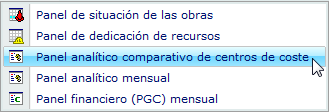
El panel consta de una cabecera y dos cuerpos: el árbol de las cuentas analíticas en la parte izquierda y los centros de coste a comparar en la parte derecha. Se soportan hasta 400 centros de coste; superada esta cantidad, se mostrará un mensaje de aviso.
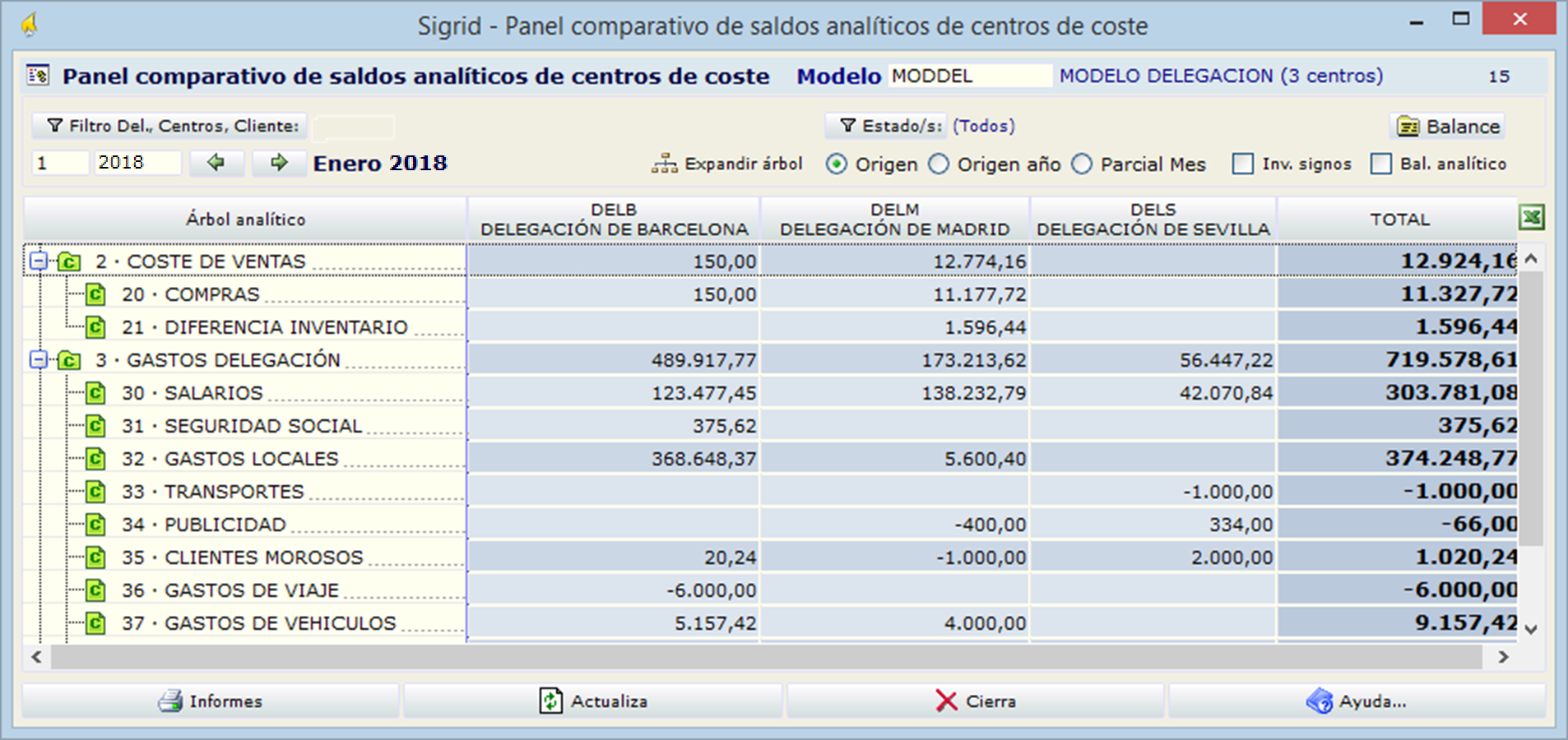
Cabecera
En la cabecera del panel se encuentran los siguientes filtros:
![]() : para comparar el resultado de los centros de coste entre sí, éstos tienen que tener asignado el mismo centro de coste modelo, es decir deben tener la misma estructura y, por tanto, la misma naturaleza. En este campo se introducirá el centro de coste modelo "padre" de los centros a comparar.
: para comparar el resultado de los centros de coste entre sí, éstos tienen que tener asignado el mismo centro de coste modelo, es decir deben tener la misma estructura y, por tanto, la misma naturaleza. En este campo se introducirá el centro de coste modelo "padre" de los centros a comparar.
![]() : Abre el diálogo para poder filtrar y ordenar la información desplegada en el panel.
: Abre el diálogo para poder filtrar y ordenar la información desplegada en el panel.
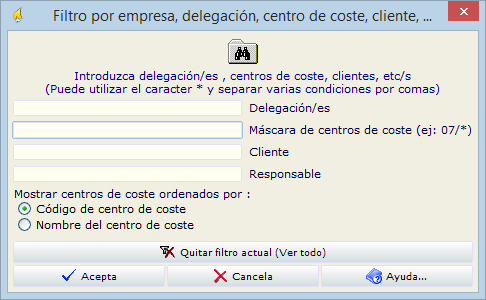
![]() : Abre el diálogo Tipos de estados para seleccionar el estado o estados en que se encontrarán los centros de coste a buscar, estos estados son los creados en tipos de Conceptos para el tipo Centro de coste.
: Abre el diálogo Tipos de estados para seleccionar el estado o estados en que se encontrarán los centros de coste a buscar, estos estados son los creados en tipos de Conceptos para el tipo Centro de coste.
![]() : En estos campos se introducen el mes y año del periodo del que se desee mostrar los datos (por defecto el mes y año actuales).
: En estos campos se introducen el mes y año del periodo del que se desee mostrar los datos (por defecto el mes y año actuales).
![]() : Este botón despliega el árbol de los grupos de cuentas de resultados indicados en los Parámetros Generales de la empresa, apartado Contabilidad 1.
: Este botón despliega el árbol de los grupos de cuentas de resultados indicados en los Parámetros Generales de la empresa, apartado Contabilidad 1.
![]() : Muestra el saldo de las cuentas acumulando en cada mes el saldo de los meses anteriores, bien de todo el ejercicio, bien el saldo mensual de las cuentas según la opción elegida.
: Muestra el saldo de las cuentas acumulando en cada mes el saldo de los meses anteriores, bien de todo el ejercicio, bien el saldo mensual de las cuentas según la opción elegida.
![]() : Cambia de signo el saldo de las cuentas (saldo positivo pasa a ser negativo y viceversa).
: Cambia de signo el saldo de las cuentas (saldo positivo pasa a ser negativo y viceversa).
Para ver los resultados en función de un balance analítico, se ha habilitado el nuevo botón ![]() y la casilla
y la casilla ![]() que hay que activar. Pinchando el botón Balance, se abre la Ventana de selección de balances, para poder escoger el balance analítico deseado. De esta forma, la información del panel mostrará los saldos según la estructura del balance elegido.
que hay que activar. Pinchando el botón Balance, se abre la Ventana de selección de balances, para poder escoger el balance analítico deseado. De esta forma, la información del panel mostrará los saldos según la estructura del balance elegido.